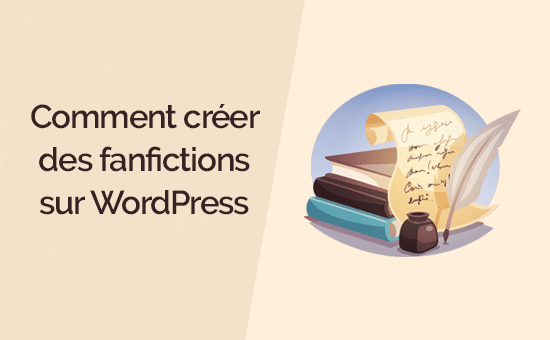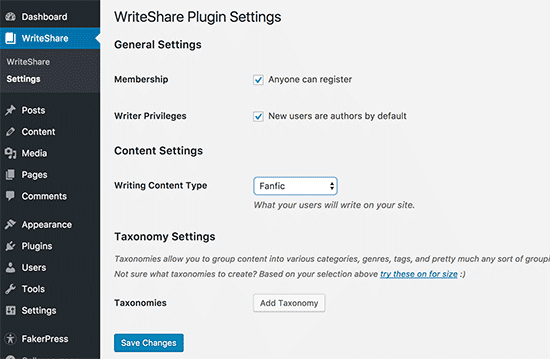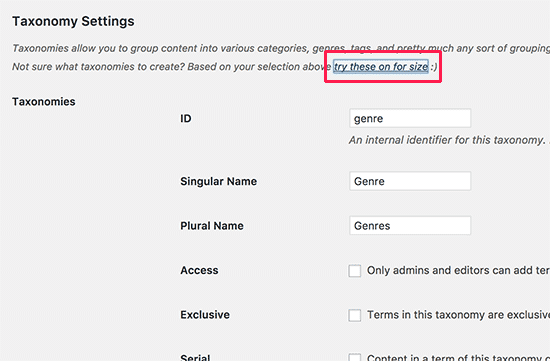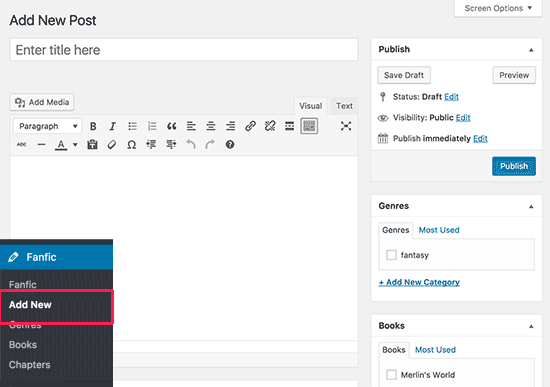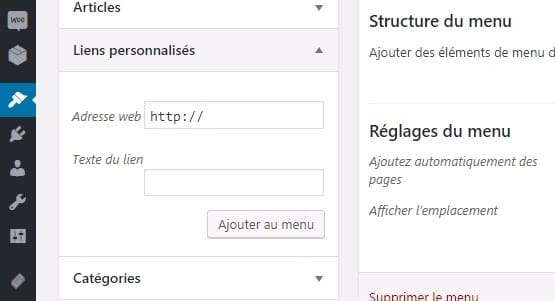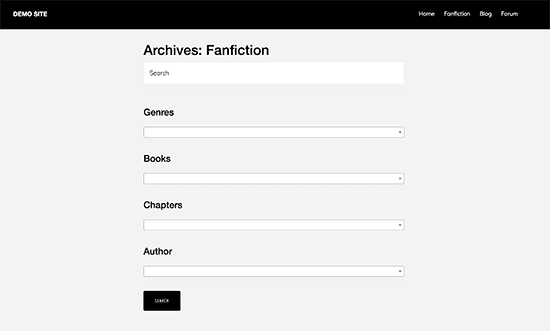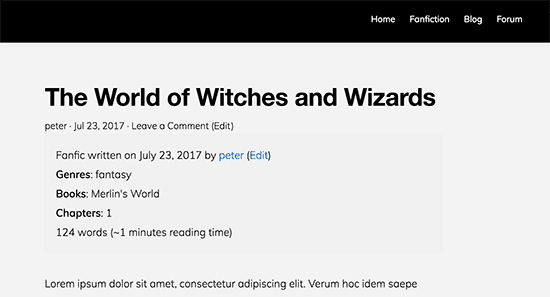Aimez-vous écrire de la fanfiction ? Bien que vous puissiez ajouter votre fanfiction comme des articles réguliers, il devient difficile de les organiser et de les présenter sur votre site. Dans ce tutoriel, nous vous montrerons comment créer une archive de fanfiction avec WordPress.
Pourquoi créer une archive Fanfiction au lieu des articles ?
WordPress est livré avec deux types de contenu couramment appelés articles et pages. Bien que ces types de contenu soient suffisants pour la plupart des gens, ils ne vous donne pas tout ce dont vous avez besoin lors de l’écriture de fanfiction.
Par exemple, vous voudrez peut-être garder votre fanfiction séparée de votre blog principal, ou vous voudrez peut-être ajouter des collaborateurs pour participer à des activités d’écriture. Vous pourriez même vouloir travailler sur plusieurs livres ou genres en même temps.
C’est là que vous devez utiliser des types de publications personnalisés et des taxonomies pour créer une archive de fanfiction parfaite qui vous permette de naviguer facilement.
Examinons comment créer une archive de fanfiction sur WordPress sans code ou des compétences de programmation WordPress.
Création de Fanfiction avec WordPress
La première chose à faire est d’installer et d’activer le plugin WriteShare. Pour plus de détails, consultez notre guide étape par étape sur la façon d’installer un plugin WordPress.
Après l’activation du plugin, vous devez visiter la page « Réglages > WriteShare » pour configurer les paramètres du plugin.
Sur la page de configuration, vous pouvez autoriser les utilisateurs à s’inscrire sur votre site pour rédiger une fanfiction ou tout autre contenu. Ensuite, vous devez cocher la case à cocher « Writer privileges » pour créer ces auteurs.
Si vous ne souhaitez pas permettre aux utilisateurs de s’inscrire et d’écrire du contenu, ou si vous souhaitez ajouter manuellement des utilisateurs en qui vous avez confiance, assurez-vous que ces deux options sont désactivées.
Ensuite, vous devez sélectionner Fanfic à côté de l’option « Écriture de contenu ». Le plugin vous permet également de créer d’autres types de contenu comme les universitaires, les poèmes, l’écriture créative, les essais, les recettes, les rêves et plus encore.
Maintenant, vous accéderez à la section de taxonomie des paramètres du plugin. Sur WordPress, les taxonomies vous permettent de regrouper différents types de contenu. Par exemple, les catégories et les étiquettes sont deux taxonomies par défaut disponibles lorsque vous écrivez des articles de blog.
Comme vous créez un nouveau type de contenu, vous aurez besoin de nouvelles taxonomies personnalisées pour organiser efficacement les éléments que vous créerez en tant que fanfiction.
Cliquez sur le lien « try these for size » et le plugin crée automatiquement des taxonomies en fonction du type de contenu que vous avez sélectionné ci-dessus.
Pour fanfiction, cela créera des taxonomies pour genre, livre et chapitre. Vous pouvez supprimer n’importe lequel de ces éléments ou créer le vôtre en cliquant sur le bouton « Add Taxonomy ».
N’oubliez pas de cliquer sur le bouton Enregistrer les modifications pour sauvegarder vos paramètres.
Écrire du Fanfiction sur WordPress avec WriteShare
Maintenant que vous avez configuré le plugin, vous remarquerez le nouvel élément de menu intitulé «Fanfic» sur votre barre latérale. Pour ajouter un nouvel élément Fanfic, vous devez visiter « Fanfic > Add a new page ».
Vous verrez une page similaire aux écrans d’édition d’articles et de page sur WordPress.
Ici, vous pouvez écrire une fanfiction comme si vous écriviez n’importe quelle autre publication ou page WordPress. Vous pouvez ajouter un genre, un livre ou un chapitre. Une fois que vous avez fini, vous pouvez l’enregistrer ou le publier.
Afficher une Fanfiction sur votre site web
Après avoir ajouté quelques éléments de fanfiction, vous ne pourrez pas les voir sur votre site web en direct. C’est parce que les thèmes WordPress sont principalement configurés pour afficher les articles et les pages sans configuration nécessaire, mais pas les types de publication personnalisés.
Pour résoudre ce problème, vous devez vous diriger vers « Apparence > Menus ». C’est là que vous pouvez modifier les menus de navigation de votre site WordPress.
Vous devez cliquer sur les liens personnalisés dans la colonne de gauche pour l’agrandir. Dans le champ URL, ajoutez l’URL de votre page d’archive fanfic qui ressemblerait à ceci:
https://exemple.com/fanfic/
N’oubliez pas de remplacer example.com par votre propre nom de domaine. Dans le champ de texte du lien, entrez Fanfiction, puis cliquez sur le bouton « Ajouter au menu ».
Vous remarquerez qu’un nouvel élément de menu intitulé «Fanfiction» apparaît sur la colonne de droite. Ajuster sa position comme vous le souhaitez.
N’oubliez pas de cliquer sur le bouton « Enregistrer le menu » pour enregistrer vos modifications.
Vous pouvez maintenant visiter votre site Web pour le voir en action. Le lien de l’archive « Fanfiction » apparaîtra maintenant sur le menu de navigation de votre site. Cliquer dessus entraînera les utilisateurs dans votre page d’archive de fanfiction.
La page d’archive dispose d’une puissante fonction de recherche et de filtrage en haut. Cela permet aux visiteurs de rechercher et de trier facilement la fantaisie par genre, livres, chapitres ou auteurs.
Ci-dessous, il affichera des éléments de fanfiction dans un ordre chronologique inverse (les plus récents en premier).
C’est tout pour ce tutoriel, j’espère qu’il vous permettra de créer des fanfictions sur votre blog WordPress.